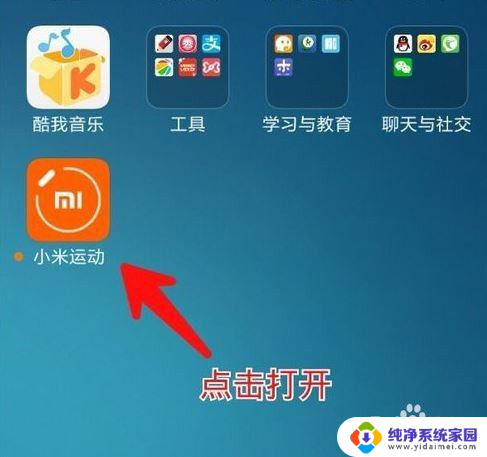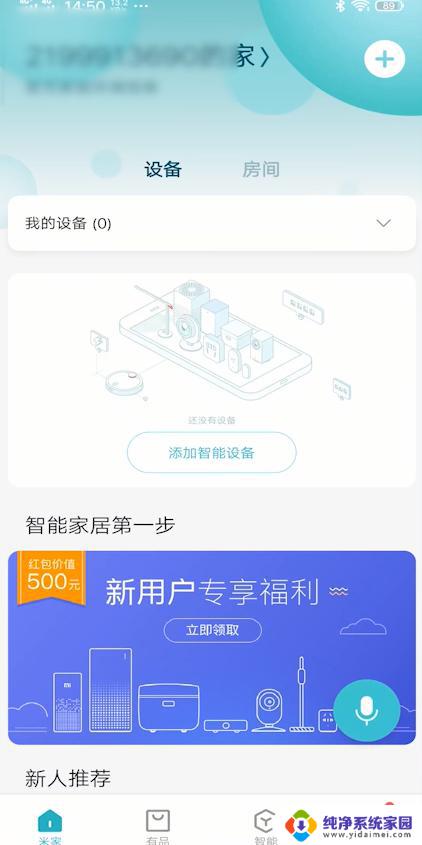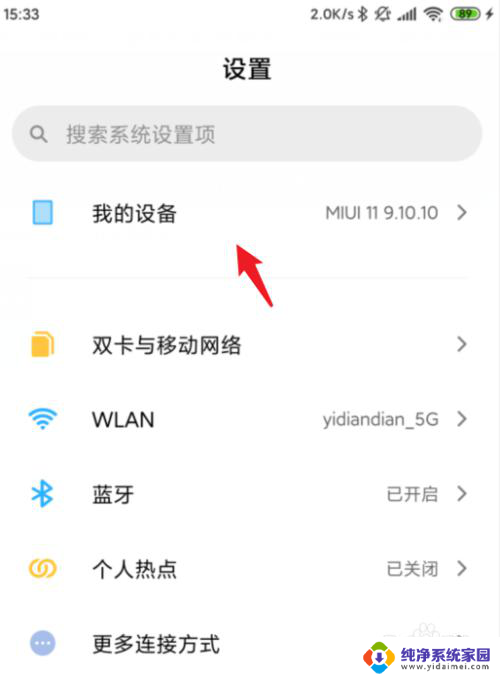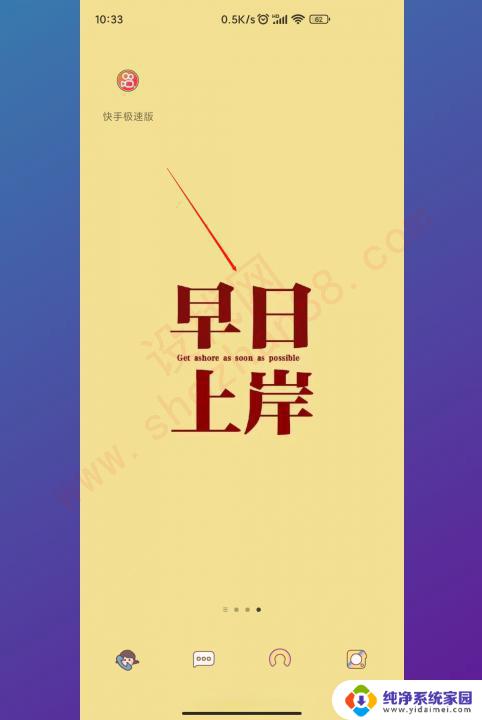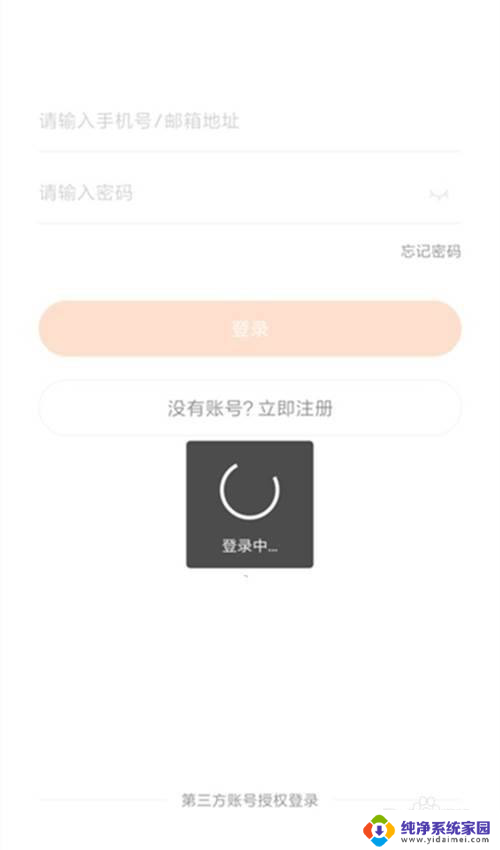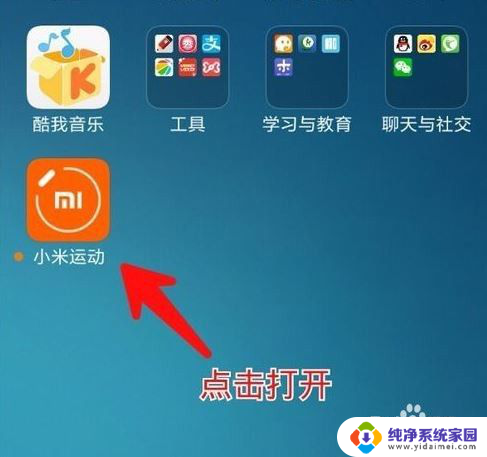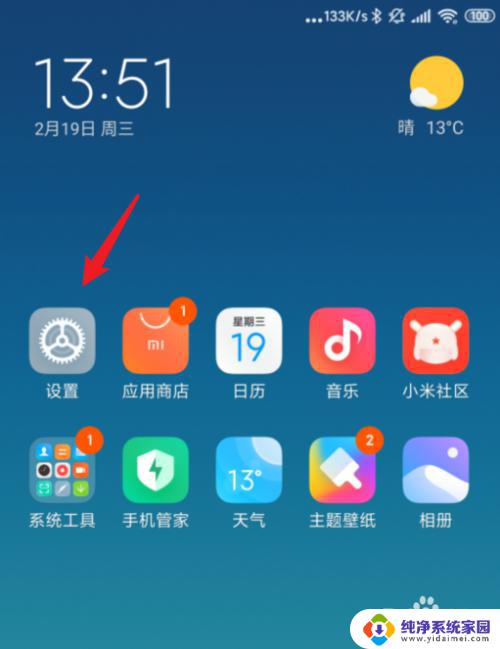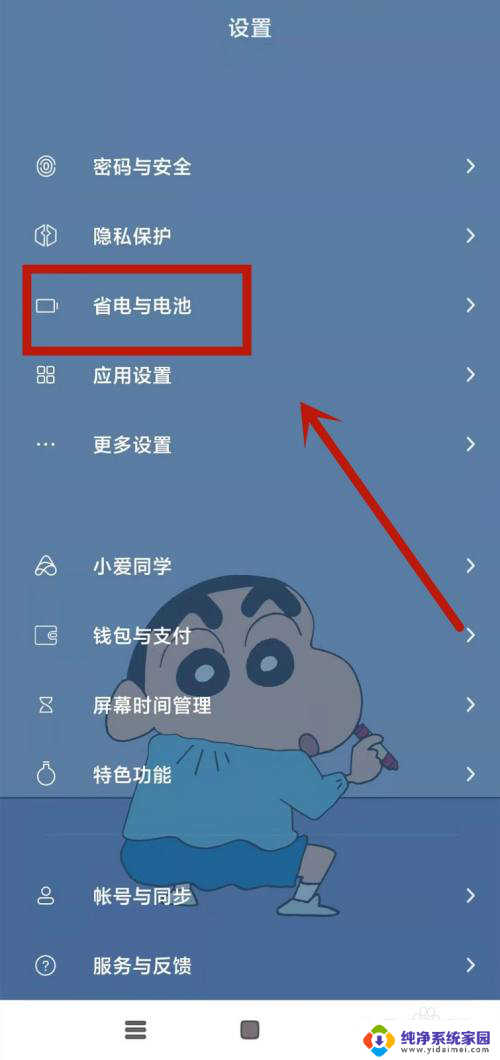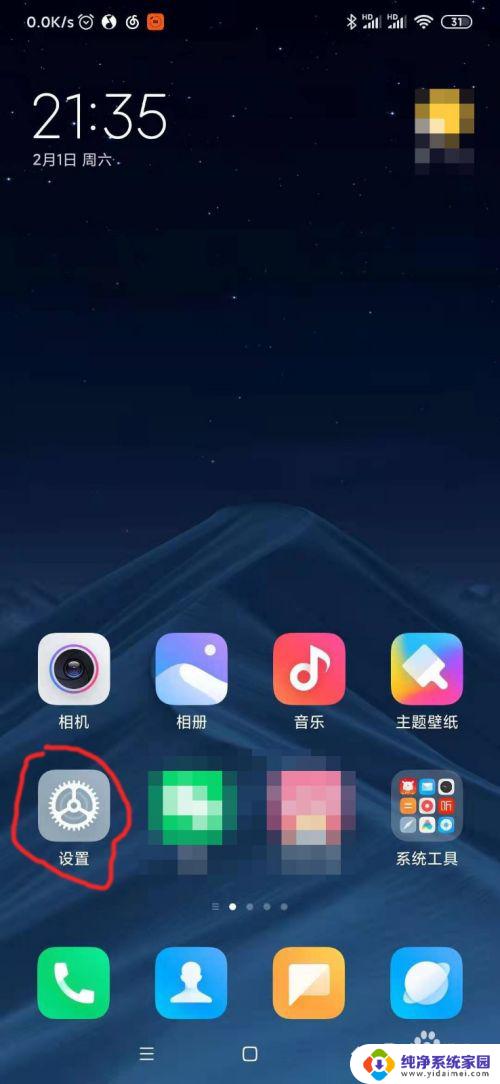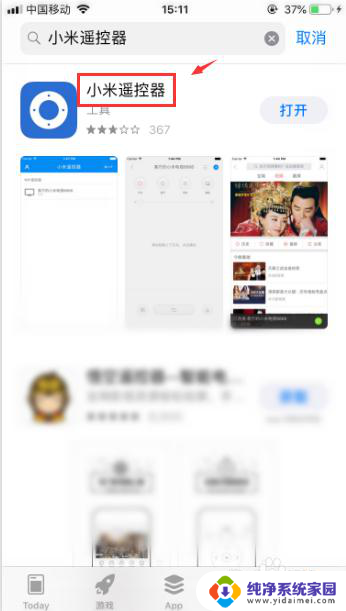小米手机link to windows在哪里 小米手机与电脑连接的详细教程
更新时间:2024-03-12 12:45:40作者:yang
如今随着科技的不断进步,手机已经成为了我们生活中必不可少的工具之一,而小米手机作为一款备受瞩目的智能手机品牌,一直以来都以其高性能和良好的用户体验而备受称赞。而小米手机推出了一个新的功能——小米手机Link to Windows,让用户可以更加方便地将手机与电脑连接起来。这个功能究竟在哪里呢?接下来我们将为大家详细介绍小米手机与电脑连接的方法和教程。
小米手机link to windows在哪里?
具体步骤如下:
1. 首先打开小米手机里面的设置;
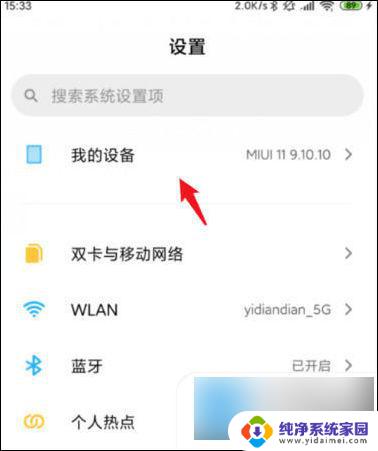
2. 点击全部参数;
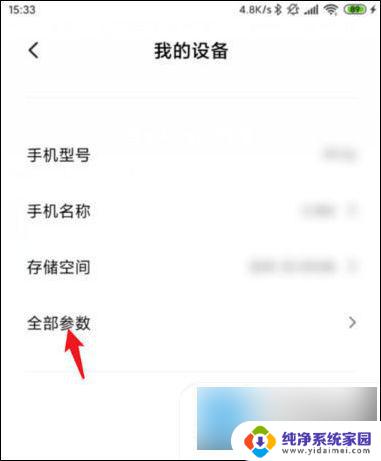
3. 进入该选项后,连续点击MIUI版本。点击大概5次左右会开启开发者模式;
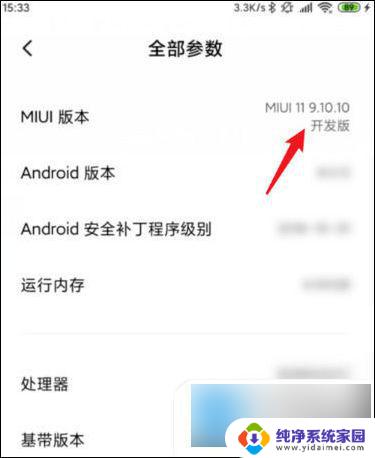
4. 打开后,将手机与电脑进行连接,点击上方弹出的USB选项;
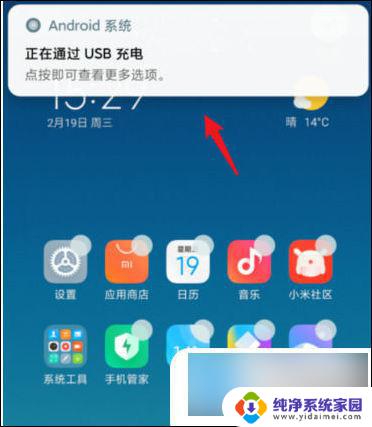
5. 将USB用途选择为传输文件;
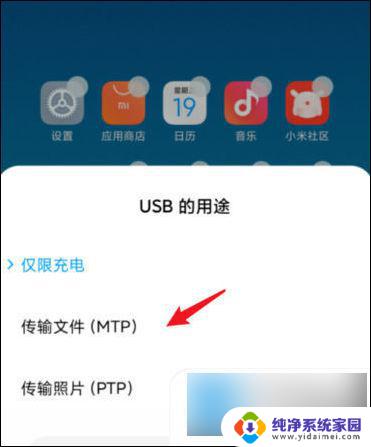
6. 上方会提示正在通过USB传输文件;
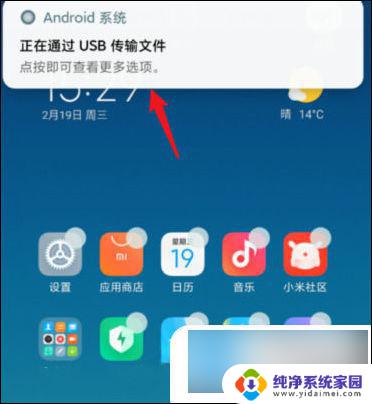
7. 打开我的电脑,选择小米手机设备,即可进入内部存储查看相关文件。
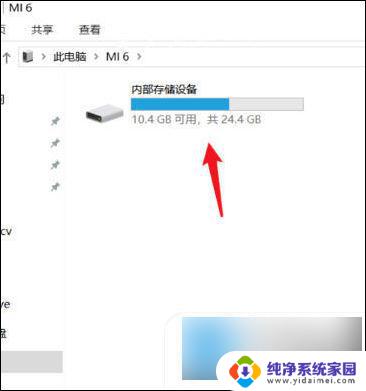
以上是关于小米手机link to windows的全部内容,如果您遇到这种情况,可以按照以上方法解决,希望对大家有所帮助。